Halo Teman Koding, pada kesempatan ini di tutorial flutter series Bahasa Indonesia yang ke-15, kita akan mempelajari mengenai bagaimana cara membuat Drawer Navigation Material Design dengan Flutter. Drawer adalah salah satu menu yang cukup populer digunakan untuk membuat sebuah aplikasi, entah itu aplikasi iOS maupun Android, contoh aplikasi yang menggunakan Drawer antara lain Telegram dan Gmail.
Di kesempatan Flutter Tutorial Series Bahasa Indonesia ini akan KonsepKoding jelaskan secara detail bagaiaman langkah-langkah dan kodingan untuk membuat Drawer Navigation yang keren dan ciamik pada Flutter. Sangat komptaible untuk platform iOS maupun Android. Happy Coding, Let's Start To Koding.
Setelah berhasil membuat project flutter mu, silahkan ubah kode di bagian lib/main.dart menjadi seperti kode di bawah ini :
Jika sudah menngubak kode di lib/main.dart silhakn jalankan perintah untukk menjalankan flutter di bawah ini:
Sekian semoga tutorial Drawer Flutter kali ini dapat bermanfaat dan membantu kamu yang sedang mempelajari Framework Google Flutter. Jika ada pertanyaan silahkan tulis di kolom komentar dan jika tutorial ini bermanfaat silahkan share dan selalu ikuti update-an dari Konsep Koding.
Baca Tutorial Flutter Dart KonsepKoding Lainnya:
#12 Tutorial Menampilkan Gambar Pada Flutter
#13 Tutorial Flutter Membuat Top TabBarView
#14 Tutorial Flutter Membuat Bottom TabBarView
Di kesempatan Flutter Tutorial Series Bahasa Indonesia ini akan KonsepKoding jelaskan secara detail bagaiaman langkah-langkah dan kodingan untuk membuat Drawer Navigation yang keren dan ciamik pada Flutter. Sangat komptaible untuk platform iOS maupun Android. Happy Coding, Let's Start To Koding.
Memulai Project Dan Ngoding
Pertama kalau kamu belum membuat project Flutter silahkan buat project flutter terlebih dahulu, buka terminal/cmd kamu lalu ketikan perintah untuk membuat project flutter di bawah ini :flutter create drawer
Setelah berhasil membuat project flutter mu, silahkan ubah kode di bagian lib/main.dart menjadi seperti kode di bawah ini :
Jika sudah menngubak kode di lib/main.dart silhakn jalankan perintah untukk menjalankan flutter di bawah ini:
flutter runJika berhasil maka output result program drawer Flutter yang kita buat akan seperti pada gambar di bawah ini :
Penjelasan Kode
drawer: Drawer(Kode di atas berguna untuk membuat Drawer pada flutter dengan Icon material design dalam bentuk ListTitle Widget.
child: Column(
children: <Widget>[
ListTile(
leading: Icon(Icons.alarm),
title: Text("Alarm"),
onTap: () {
// Change the applications state
print("Change page");
Navigator.pop(context);
},
),
ListTile(
leading: Icon(Icons.ac_unit),
title: Text("AC"),
onTap: () {
// Change the applications state
print("Change page");
Navigator.pop(context);
},
),
ListTile(
leading: Icon(Icons.directions_bike),
title: Text("Bike"),
onTap: () {
// Change the applications state
print("SIlahkan Pindah Halaman");
Navigator.pop(context);
},
),
ListTile(
leading: Icon(Icons.chrome_reader_mode),
title: Text("Read"),
onTap: () {
// Change the applications state
print("Silahkan Pindah Halaman");
Navigator.pop(context);
},
),
],
),
),
Sekian semoga tutorial Drawer Flutter kali ini dapat bermanfaat dan membantu kamu yang sedang mempelajari Framework Google Flutter. Jika ada pertanyaan silahkan tulis di kolom komentar dan jika tutorial ini bermanfaat silahkan share dan selalu ikuti update-an dari Konsep Koding.
Baca Tutorial Flutter Dart KonsepKoding Lainnya:
#1 Pengenalan Bahasa Dart Dan Framework Flutter
#2 Tutorial Flutter: Install Dart Di Linux, Windows, Mac OS
#3 Tutorial Flutter: Dart Variable Dan Tipe Data
#4 Tutorial Flutter: Penulisan Function Dart
#5 Tutorial Flutter: Operator Dart
#6 Tutorial Flutter: Control Flow
#7 Tutorial Flutter: Dart Exceptions
#8 Tutorial Flutter: Dart Class
#9 Tutorial Flutter: Pointer Gesture
#11 Tutorial Flutter Alert Dialog#2 Tutorial Flutter: Install Dart Di Linux, Windows, Mac OS
#3 Tutorial Flutter: Dart Variable Dan Tipe Data
#4 Tutorial Flutter: Penulisan Function Dart
#5 Tutorial Flutter: Operator Dart
#6 Tutorial Flutter: Control Flow
#7 Tutorial Flutter: Dart Exceptions
#8 Tutorial Flutter: Dart Class
#9 Tutorial Flutter: Pointer Gesture
#12 Tutorial Menampilkan Gambar Pada Flutter
#13 Tutorial Flutter Membuat Top TabBarView
#14 Tutorial Flutter Membuat Bottom TabBarView

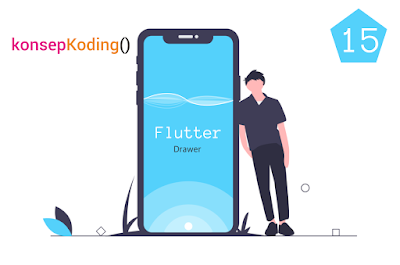


0 Comments